Hai bisogno di una guida o di un semplice aiuto per posizionarti sui motori di ricerca ma non sai come fare? Come fare la SEO su WordPress con Yoast? Leggi qui.
Indice della guida:
- 1 Come fare la SEO su WordPress con Yoast
- 1.1 Che significa “indicizzare un contenuto” e come sapere se YOAST è già installato
- 1.2 Come fanno i motori di ricerca a “mettere in ordine” i vari siti?
- 1.3 Le basi di YOAST: indicizzare testi scritti
- 1.4 Da dove partire: TITOLO DELLA PAGINA, URL e SLUG
- 1.5 Il centro della SEO: la Frase chiave
- 1.6 La stesura della pagina: i titoli e i paragrafi
- 1.7 Come trasformare un paragrafo in un titolo e viceversa
- 1.8 I blocchi più usati per una buona SEO
- 1.9 Il peggio è passato, ora ti aiuta YOAST
- 1.10 La sezione “Modifica snippet” di YOAST: Titolo SEO, Slug e Meta descrizione
- 1.11 I consigli più frequenti di YOAST
- 1.12 Semafori verdi su YOAST
- 1.13 Semafori grigi e semafori rossi su YOAST
- 1.14 Fare SEO, un perfezionamento continuo. Ma senza ansie
Attenzione!
Questa guida è dedicata, in particolare, a tutti gli utilizzatori del CMS chiamato WordPress che hanno installato anche il plugin per la SEO gratuito e in italiano chiamato Yoast. Per il buon completamento della procedura è richiesto l’utilizzo dell’editor di testo standard di WordPress (chiamato Gutenberg). Se non hai ancora installato Yoast ma vuoi dei suggerimenti su come usarlo, continua senza paura la lettura della guida.
Se utilizzi plugin di terze parti (come TinyMCE) per scrivere i tuoi articoli e le tue pagine, assicurati che questi ultimi supportino la scrittura in “Titoli” (H1, H2, H3 etc.) e che vengano riconosciuti da Yoast. Se non rientri in queste categorie, questa guida potrà tornarti comunque molto utile per capire meglio la SEO, ma non sarà fatta apposta per te.
Come fare la SEO su WordPress con Yoast
Se hai appena installato su tuo sito WordPress il plugin Yoast (una delle soluzioni più utilizzate al mondo per aiutare nella SEO) o stai cercando un modo per far notare alla rete i tuoi contenuti (con l’aiuto di un sito web e di WordPress), allora sei nel posto giusto.
In questa guida vedremo come migliorare il posizionamento sui motori di ricerca, imparando ad utilizzare YOAST, il plugin per fare la SEO più utilizzato su WordPress.
Che significa “indicizzare un contenuto” e come sapere se YOAST è già installato
Ogni pagina e ogni contenuto inseriti nella rete possono essere indicizzati o non indicizzati dai motori di ricerca. Ma che significa questa frase?
Un contenuto “indicizzato” è un contenuto visibile a tutta la rete internet e quindi è un contenuto che vuole essere (potenzialmente) accessibile da ogni parte del mondo connesso. Al contrario, un contenuto della rete “non indicizzato” sarà fatto per non essere “visibile a tutti” e quindi sarà difficilmente accessibile o non lo sarà affatto (questo, ad esempio, è il caso di una informazione riservata).
Per entrare nella SEO bisogna voler essere indicizzati, qui entra in gioco YOAST. YOAST è un plugin per WordPress gratuito che permette di indicizzare articoli, pagine e immagini di un sito in automatico.
Una vola installato, YOAST crea e aggiorna in automatico la mappa del sito anche conosciuta come Sitemap (la Sitemap o “mappa del sito” è un indice con tutte le pagine e i contenuti del sito, il quale viene costantemente letto e aggiornato in automatico da Google, da Bing e dagli altri motori di ricerca).
Questa funzione viene fatta per te non appena installi e configuri per la prima volta Yoast. Di solito è l’amministratore di un sito che si occupa di fare questo. Se il tuo Yoast è già configurato, potrai notare in fondo ad ogni nuovo articolo/ad ogni nuova pagina o comunque in fondo ad ogni nuova bozza, la finestra YOAST dedicata.
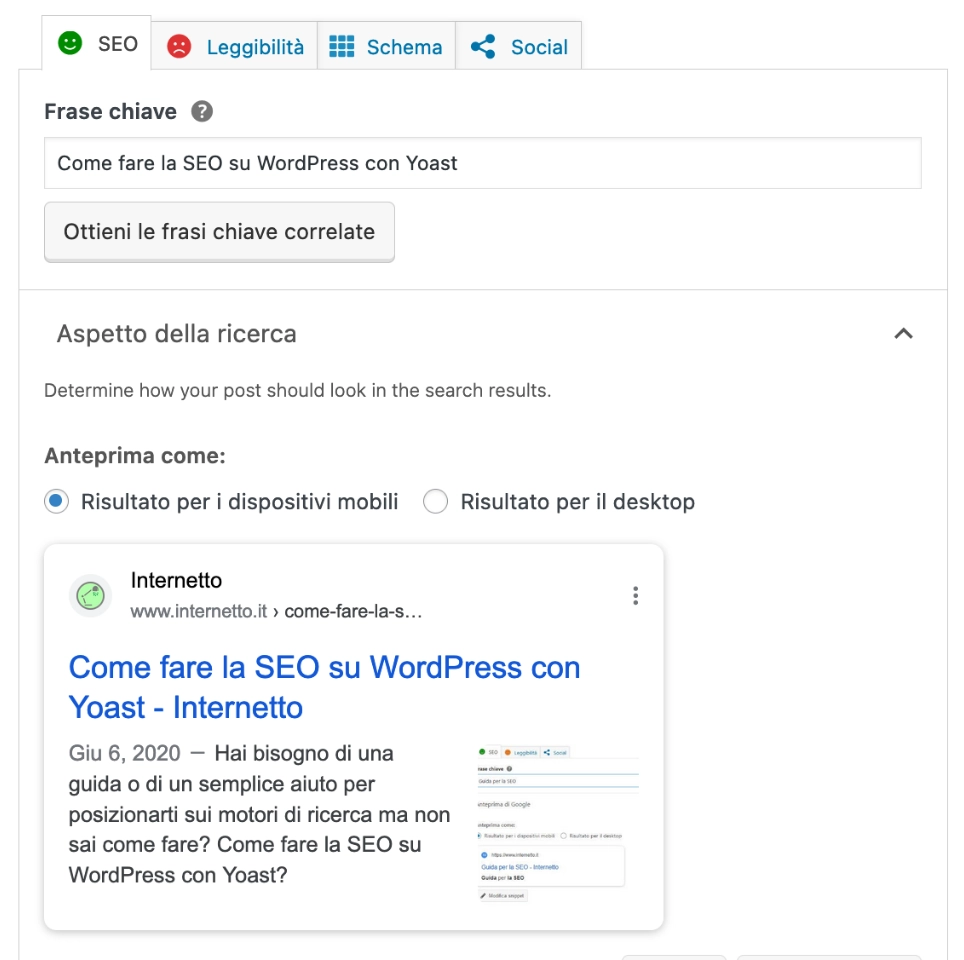
Se non sai che cosa sia la SEO e cosa essa serva, clicca qui.
Per approfondire la scrittura su Gutenberg (l’editor di testo standard di WordPress), clicca qui.
Come fanno i motori di ricerca a “mettere in ordine” i vari siti?
Per potersi posizionare correttamente all’interno di un motore di ricerca è importante capire quali informazioni richiedano i motori di ricerca e come questi ultimi leggano tali informazioni. Difatti, non c’è un essere umano dietro alla lettura e alla scannerizzazione di ogni contenuto del web, ma un programmino automatico, chiamato solitamente spider (o con un nome simile; in inglese “spider” significa “ragno”, proprio perché questo programmino viaggia nei meandri di internet e costruisce in continuazione la sua “ragnatela”). Ogni spider di un motore di ricerca “scaverà” in automatico all’interno del tuo sito ad intervalli regolari e aggiornerà, in forma riassuntiva, le informazioni contenute nel suo database per mostrarle agli utenti che le richiedono. Gli utenti finali, in base a diversi fattori, vedranno quindi diversi siti ordinati per importanza dagli spider dei motori di ricerca. In cima ci saranno i siti considerati più autorevoli. Ma quali informazioni dare ai motori di ricerca per finire in cima alle ricerche?
Le basi di YOAST: indicizzare testi scritti
Se utilizzi YOAST, vorrai probabilmente offrire al web articoli, post o contenuti scritti, oltre a delle immagini “di contorno” (se vuoi approfondire la SEO delle immagini, clicca qui; non tratteremo qui la SEO di altro potenziale materiale, come i video o i file singoli).
Per imparare ad indicizzare al meglio testi, riflessioni, articoli e qualsiasi tipo di testo scritto dovrai imparare a scrivere in maniera “corretta” i tuoi articoli. E per farlo, dovrai capire dei concetti chiave.
Da dove partire: TITOLO DELLA PAGINA, URL e SLUG
Partiamo da 3 concetti di base della SEO in WordPress:
– Il TITOLO DELLA PAGINA (il testo che, in cima ad ogni nuovo articolo, viene inserito nel riquadro “Aggiungi titolo”) è chiamato in gergo tecnico “H1” e dovrebbe contenere la tematica dell’articolo. Il titolo principale da, solitamente, il nome alla pagina.
Ad esempio, il titolo di una pagina potrebbe essere “Ristoranti etnici a Milano”.
– Inoltre, ogni pagina web ha un indirizzo, cioè un URL (anche detto “link”) con cui si presenta al mondo della rete. L’URL viene generato in automatico da WordPress una volta che hai inserito il titolo principale ed hai cliccato su “Salva bozza” oppure su “Pubblica” (o “Aggiorna” se l’articolo è già pubblicato).
Ad esempio, se il titolo della pagina sarà “Ristoranti etnici a Milano”, l’URL completo dell’articolo sarà WWW.NOMEDELSITO.ESTENSIONE/ristoranti-etnici-a-milano/ e una volta pubblicato, tutti potranno visitarlo.
– La parte di indirizzo che si trova dopo il nome completo del dominio e dell’estensione (dopo www.nomedelsito.estensione) si chiama SLUG.
Ad esempio, se il titolo della pagina sarà “Ristoranti etnici a Milano”, l’URL completo dell’articolo sarà WWW.NOMEDELSITO.ESTENSIONE/ristoranti-etnici-a-milano/ e lo SLUG dell’articolo sarà “ristoranti-etnici-a-milano” (le barrette // delimitano l’inizio e la fine dello slug).
Per permettere a WordPress di rinominare in automatico lo slug dei tuoi nuovi articoli in base al loro titolo, vai su “Impostazioni” > “Permalink” > “Nome articolo”. Ti ricordo che ogni volta che cambierai i permalink, ogni articolo del sito dovrà essere indicizzato da capo, azzerando la SEO precedente di tutto il sito. Il consiglio che ti do è quindi quello di lasciare tutto così se non amministri il sito, oppure, se amministri il sito, di scegliere qui la struttura permalink che più ti rappresenta una volta per tutte.
Se hai letto con attenzione, potrai dunque capire che per un utente alle prime armi Titolo della pagina, URL e SLUG potrebbero sembrare la stessa cosa.
Qui ti viene in aiuto YOAST, perché non appena incollerai il “Titolo della pagina” nel riquadro di YOAST chiamato “Frase chiave”, in automatico YOAST ti dirà se la frase chiave sarà presente nell’articolo.

Il centro della SEO: la Frase chiave
La “Frase chiave” è una frase composta solitamente da un minimo (consigliato) di 3-4 ad un massimo (consigliato) di 5-6 parole, la quale identifica in maniera precisa il contenuto generale di una pagina web.
Ad esempio: se in una pagina web parli di ristoranti etnici a Milano e hai scelto come titolo della pagina “I migliori ristoranti etnici a Milano”, la frase chiave potrebbe essere “I migliori ristoranti etnici a Milano” o “Ristoranti etnici a Milano”.
Tutto il tuo articolo dovrebbe contenere sia questa frase in maniera “diluita” sia dei sinonimi della stessa frase o comunque di concetti molto affini. Insomma: il contenuto generale dell’articolo dovrebbe ruotare intorno alla frase chiave. YOAST ti aiuta a fare caso a questo e ti avvisa se questa frase è troppo lunga per essere “scelta” oppure se non è presente nell’articolo.
Il titolo della pagina dell’articolo dovrebbe corrispondere completamente o almeno in parte alla “Frase chiave” per privilegiare sia il riconoscimento e la pertinenza che l’originalità della pagina stessa.
La regola generale di base è questa: come puoi diffondere il tuo articolo su internet utilizzando meno parole possibili per il titolo e al tempo stesso inserendo un titolo che più persone possibili possano cercare?
La stesura della pagina: i titoli e i paragrafi
Una volta scelta la tematica della pagina, non ti resta che tornare in cima alla pagina (sotto il titolo H1) e scrivere il contenuto della pagina stessa. Qui potrai sbizzarrirti come vorrai, sia in base alle tue capacità sia in base alla lunghezza e alla complessità degli argomenti trattati.
Per scrivere potrai utilizzare l’ottimo editor di testo di WordPress, chiamato Gutenberg. Gutenberg è un “editor a blocchi”, questo significa che ogni nuovo blocco di contenuto, sia esso un testo breve, una immagine o un semplice bottone, avrà una finestra e delle impostazioni dedicate.
Se sei alle prime armi, ti basterà cliccare sul rettangolo che comparirà sotto al titolo della pagina del tuo nuovo articolo, quindi cliccare sul “+” per scegliere un blocco da inserire. I blocchi principali per la scrittura sono 3: “Titolo della pagina”, “Titolo” e “Paragrafo”.
Analizziamo insieme questi blocchi:
– Il titolo della pagina (il TITOLO PRINCIPALE) è chiamato H1 e si trova in cima alla pagina stessa. La sua posizione non cambia mai: l’H1 (salvo rare eccezioni) sarà sempre in cima alla pagina. L’H1 non è chiamato “H1” da WordPress (è chiamato H1 dai motori di ricerca), ma se la sua casella sarà vuota potrai solo leggere la scritta “Aggiungi titolo” dentro di esso. Questo è l’unico blocco che non può essere spostato su e giù.
– Una volta aggiunto il titolo (H1) potrai incominciare a scrivere l’articolo vero e proprio. Per farlo, ti basterà muovere il cursore del mouse sotto al titolo, nel rettangolo che apparirà subito sotto con la scritta “Digita / per scegliere un blocco”, e cliccare sul “+”. Si aprirà il menù dei blocchi, dal quale ti consiglio di selezionare il blocco “Paragrafo”. Per aggiungere un paragrafo potrai creare un blocco “Paragrafo” scegliendolo tra i vari blocchi disponibili.
– Il “titolo secondario” interno all’articolo, il quale deve a sua volta richiamare il titolo H1 della pagina, è detto H2.
Per aggiungere un “H2” si può creare un blocco “Titolo” e selezionare “H2” dal menù del blocco “Titolo”. È solitamente consigliabile aggiungere solo un H2 per pagina (o massimo 2 o 3 H2 in pagine più lunghe e complesse). Risulta infine assolutamente sconsigliato inserire H2 senza aver inserito l’H1.
– I vari “sottotitoli”, i quali si incastrano in maniera diretta in una struttura gerarchica, sono detti H3, H4 e così via.
Per aggiungere un “H3”, “H4” e altri sottotitoli, si può creare un blocco “Titolo” e selezionare “H3” o “H4” dal menù che comparirà.
– Ricorda che uno o più H3 si dovrebbero sempre riferire ad un H2. Risulta quindi sconsigliato inserire gli H3 senza aver inserito l’H2.
– Ricorda che uno o più H4 si dovrebbero sempre riferire ad un H3. Risulta quindi sconsigliato inserire gli H4 senza aver inserito l’H3. Ti consiglio di non andare mai oltre all’H4 per dividere la struttura di una pagina.

Come trasformare un paragrafo in un titolo e viceversa
Per trasformare un blocco “Paragrafo” in un “H2” o viceversa, ti basterà cliccare sull’icona ![]() posta all’estrema sinistra del menù di un qualsiasi blocco di Gutenberg. Da lì potrai cambiare il tipo di blocco.
posta all’estrema sinistra del menù di un qualsiasi blocco di Gutenberg. Da lì potrai cambiare il tipo di blocco.
Se hai già iniziato a scrivere un blocco “Paragrafo” l’icona suddetta sarà a forma di “P” ribaltata ![]() , se invece avrai già inserito un “Titolo”, l’icona sarà a forma di “H”
, se invece avrai già inserito un “Titolo”, l’icona sarà a forma di “H” ![]() . Qualunque sarà l’icona che si presenterà per prima nel menù dei blocchi, dovresti comunque imparare ad usare questo “menù dei blocchi” per prendere confidenza con Gutenberg (e quindi indirettamente con la SEO) e con WordPress.
. Qualunque sarà l’icona che si presenterà per prima nel menù dei blocchi, dovresti comunque imparare ad usare questo “menù dei blocchi” per prendere confidenza con Gutenberg (e quindi indirettamente con la SEO) e con WordPress.

I blocchi più usati per una buona SEO
Ecco alcuni chiarimenti sui tipi di blocchi più usati per la SEO:
- Il blocco “Paragrafo” serve solitamente per scrivere, appunto, un paragrafo o del testo libero. Solitamente questo blocco è utilizzato per una introduzione, una descrizione e il corpo di un articolo.
- Il blocco “Titolo” serve per dare un titolo ai vari paragrafi/ ai capitoli/alle sezioni distinte della pagina. Questo blocco è importante per strutturare la pagina ed è utile per stabilire la gerarchia di ogni contenuto della pagina stessa. I titoli H2 saranno sottoinsiemi dell’H1, gli H3 saranno sottoinsiemi dell’H2 e così via.
- Il blocco “Citazione” serve solitamente per inserire citazioni o chiarimenti e viene distinto dal Paragrafo perché è accompagnato da un “effetto grafico” simile ad una barra laterale colorata (a mo’ di parentesi graffa).
- Il gruppo “Elenco” è quello dedicato alla stesura di elenchi (come questo elenco puntato che stai leggendo!).
- Il blocco “Immagine” serve per inserire una immagine all’interno di un articolo. Clicca qui per approfondire la SEO delle immagini.
Il peggio è passato, ora ti aiuta YOAST
Una volta impostata l’impaginazione dell’articolo, YOAST ti verrà in auto perché identificherà per te la “correttezza formale” della stessa. Finito di scrivere il tuo articolo, infatti, scorri in fondo allo stesso e vedrai, nella finestra “Yoast SEO” dedicata (finestra che di solito è posizionata in basso, sotto all’articolo) diverse sezioni.
Vediamo insieme le sezioni più importanti:
- La sezione “Anteprima di Google” ti farà vedere come il tuo articolo, una volta pubblicato, verrà presentato agli utenti da Google. Per modificare questa anteprima (questo “riassunto della pagina in 2 righe” chiamata in gergo “SNIPPET”) dovrai cliccare su “Modifica snippet”. Potrai vedere sia l’anteprima per sistemi desktop che quella per sistemi mobili (solitamente più corta).
- La sezione “Analisi SEO” ti darà dei suggerimenti su come migliorare i contenuti della tua pagina e l’impaginazione. Mi raccomando, non impazzire cercando di completarli tutti! Quelle proposte da Yoast sono solamente delle indicazioni e non degli obblighi. Continua la lettura per capire meglio il senso di questi suggerimenti.

La sezione “Modifica snippet” di YOAST: Titolo SEO, Slug e Meta descrizione
Nella finestra del tuo articolo dedicata a YOAST, se cliccherai su “Modifica snippet” avrai accesso a 3 importanti sezioni:
– Titolo SEO: questo sarà il titolo della pagina che i tuoi utenti visualizzeranno sul motore di ricerca. Ti consiglio di non modificare niente in questa sezione perché Yoast se ne occuperà sempre per te in automatico: questo titolo è lo stesso del TITOLO DELLA PAGINA e della Frase chiave.
– Slug: l’indirizzo specifico dell’articolo. Ad esempio, nella pagina www.internetto.it/seo-su-yoast/ lo slug sarà “seo su yoast” (gli spazi socontenuti nello slug saranno sostituiti da “-” nella generazione dell’indirizzo di pagina). Lo slug può essere modificato. Assicurati che lo slug sia uguale al titolo (H1) della pagina prima di pubblicare! Un piccolo consiglio: se su YOAST lo Slug è diverso, cancellalo e clicca su “Salva bozza” (o “Aggiorna” se la pagina è già stata pubblicata) in alto a destra della pagina WordPress. Ma fai attenzione! Non cambiare lo slug una volta pubblicata la pagina o perderai il posizionamento SEO (registrato sul vecchio slug), perché i motori di ricerca non troveranno più il vecchio indirizzo.
– Meta descrizione: questo è il rettangolo che comparirà come anteprima della descrizione di una pagina sui motori di ricerca (la descrizione subito sotto al Titolo SEO). Meta descrizione è quindi sinonimo di “snippet” (snippet è il termine inglese con cui è chiamata questa descrizione). Anche qui un consiglio: assicurati di compilare sempre la Meta descrizione ed inseriscine una molto simile all’introduzione dell’articolo (in modo da far capire subito ai lettori che l’argomento è sempre lo stesso e risulta quindi inequivocabile!).

I consigli più frequenti di YOAST
Approfondiamo ora insieme alcuni dei suggerimenti più utili che YOAST propone sempre per migliorare la SEO degli articoli e delle pagine:
- Link in uscita: se non ci sono link in uscita nella pagina (link ad altri siti e ad altre pagine web), YOAST ti consiglia di aggiungerne uno o più, senza esagerare.
- Link interni: se non ci sono link interni nella pagina (link che riportano ad altre pagine del tuo sito, utilissimi per consolidare la credibilità del tuo sito e far rimanere più a lungo i visitatori), YOAST ti consiglia di aggiungerne uno o più, senza esagerare.
- Frase chiave nell’introduzione: se la frase chiave che hai scelto o i suoi sinonimi non compaiono nel primo paragrafo (il primo blocco Gutenberg della pagina che dovrebbe essere un “Blocco Paragrafo” scritto per introdurre la pagina stessa) della pagina, inseriscila!
- Frase chiave nei sottotitoli: usa di più le frasi chiave o i loro sinonimi nei sottotitoli di livello più alto come l’H2. Non esagerare e prova ad inserire la frase chiave una sola volta.
- Attributo alt dell’immagine: se in una pagina non ci sono immagini e/o non è stato inserito il “Testo Alternativo” (o “Alt”) delle immagini presenti, dovresti farlo. Per farlo, apri l’immagine in oggetto e aggiungi un testo. In questo modo le immagini inserite nell’articolo avranno una possibilità in più di finire in SEO. Inoltre, un buon articolo con una immagine pertinente e ben descritta sarà solitamente premiato molto dalle SEO dei motori di ricerca. Per approfondire, clicca qui.
- Lunghezza del testo: il testo di una pagine deve contenere almeno 300 parole. Difatti, il numero minimo di parole per pagina suggerite da Yoast è di 300, questo perché un testo non ripetitivo (e non copiato!) di almeno 200-300 parole è più “ricco di informazioni” di un testo con 50-100 parole ed è quindi più adatto ad essere scannerizzato e quindi può entrare in SEO più facilmente.
Semafori verdi su YOAST
Una volta inseriti la “Frase chiave”, lo “Slug” (uguale all’H1 della pagina!) e la “Meta descrizione” il tuo articolo sarà pronto per la SEO e se avrai svolto tutti i passaggi correttamente, noterai un “semaforo verde/una faccetta verde” nella finestra “SEO” di Yoast. Questo significa che il tuo articolo avrà tutte le caratteristiche formali necessarie per essere indicizzato al meglio e finire tra le prime ricerche nel web (sempre che non sia stato copiato da qualche altra parte! I motori di ricerca sono infatti costruiti anche per individuare i plagi!).
Mi raccomando, non impazzire se la faccina della finestra SEO sarà ancora arancione! Può capitare che alcune pagine siano difficili da “sistemare” e, specie nei primi periodi, l’arancione andrà più che bene.
La stessa cosa è valida anche per la finestra “Leggibilità”, con la differenza che quest’ultima non impatta direttamente sulla SEO (in quanto la leggibilità non può essere “giudicata” da un robot) ma impatterà, una volta pubblicato l’articolo, sulla leggibilità della pagina lato visitatori e quindi sul famoso INDICE GULPEASE. Per approfondire, puoi leggere questa guida sull’Indice Gulpease. Assicurati che anche questa sezione riporti almeno il “semaforo arancione” e segui i consigli suggeriti da Yoast per riuscire nell’intento.
Semafori grigi e semafori rossi su YOAST
Se avrai saltato qualche passaggio la faccina “SEO” sarà grigia (faccina grigia = dati insufficienti). Non preoccuparti e ricontrolla tutti i punti precedentemente descritti.
Se il testo non sarà ben diluito o sarà di difficile lettura, la faccia “Leggibilità” sarà probabilmente rossa. Non avere paura e ricontrolla cosa sistemare. A volte basta veramente poco: una divisione in Titoli e Sottotitoli intelligente renderà il testo più leggero, qualche virgola e qualche punto in più faranno scorrere meglio il discorso.

I suggerimenti dati da Yoast per migliorare l’impaginazione si trovano in basso ad ognuna delle 2 sezioni “SEO” e “Leggibilità”. Tali suggerimenti, detti anche “semafori”, si dividono in 3 colori: rosso, arancione e verde. I suggerimenti in rosso andrebbero letti con attenzione e se possibile attuati (almeno il larga parte) fino a far diventare le sezioni “SEO” e “Leggibilità” arancioni.
Fare SEO, un perfezionamento continuo. Ma senza ansie
Infine, ci tengo a dire che qualunque sia (e sarà in futuro) il tuo livello di qualità della SEO, la SEO rappresenta (e rappresenterà) per te un continuo lavoro di informazione, studio e perfezionamento. Più farai pratica e più imparerai a posizionarti sui motori di ricerca. Più studierai i siti di successo e la loro impaginazione e più avrai da imparare a riguardo. Più tenterai di assecondare gli algoritmi dei motori di ricerca e più questi ti posizioneranno in alto.
Gli algoritmi dei motori di ricerca premiano qualcosa e qualcuno, nel bene e nel male. E la SEO è in continua evoluzione insieme a loro. Con tanta pratica forse un giorno, per scrivere una pagina per il web, non avrai nemmeno più bisogno di Yoast.
Ma nel fare tutto questo non farti venire l’ansia, può capitare di non riuscire ad indicizzare un contenuto (anche se la SEO è fatta bene), specie se online esistono già articoli simili. Non rattristarti e tieni duro, la tua resilienza e le sorprese del web faranno il resto.
Buon lavoro e auguri!
